
大家看数模竞赛优秀论文的过程中可能会发现,很多论文中会出现流程图、坐标系图、甚至是地图等好看的图片,这样图片是怎么绘制的呢?
今天我们一起来看下画图神器——Visio。
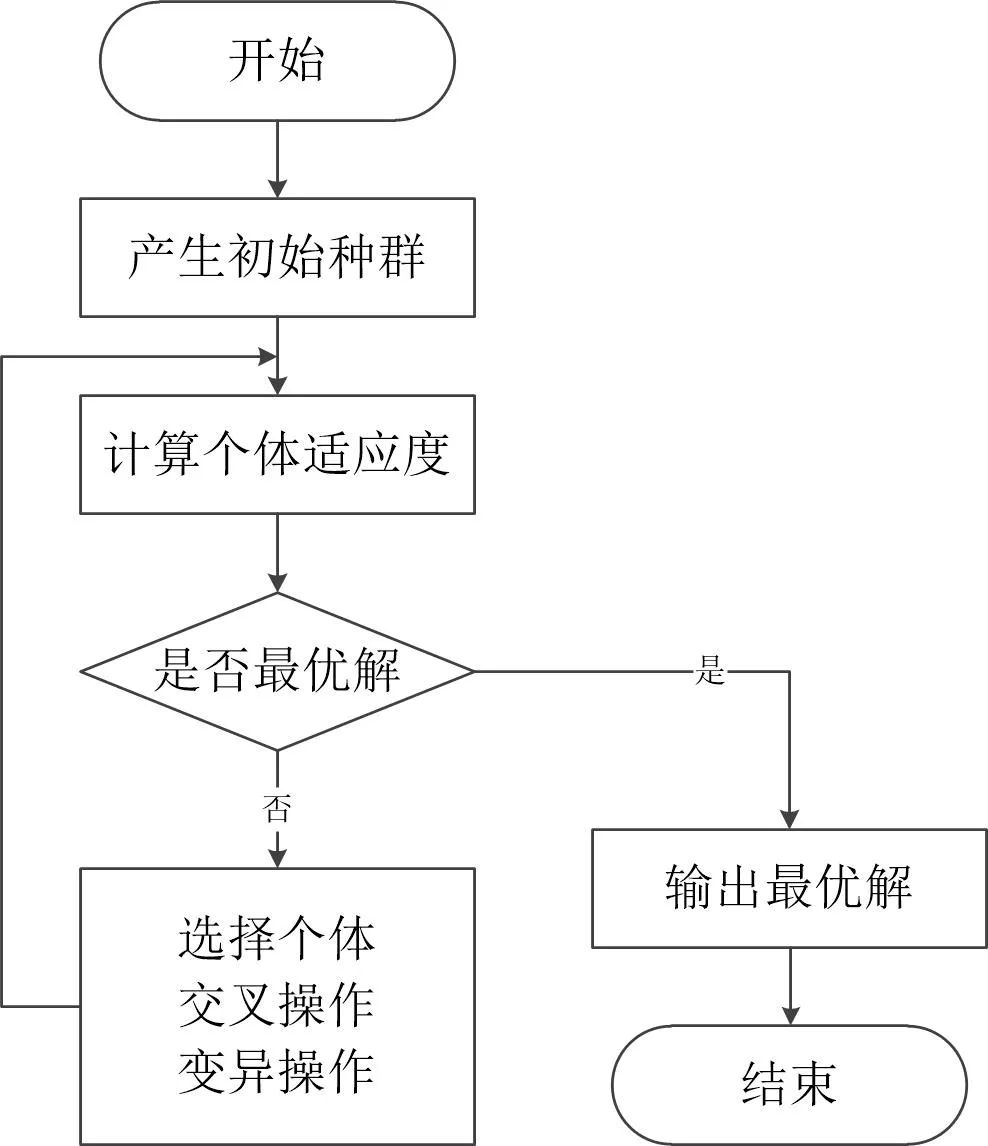
流程图示例
1. 基本绘制方法
新建-基本流程图-创建
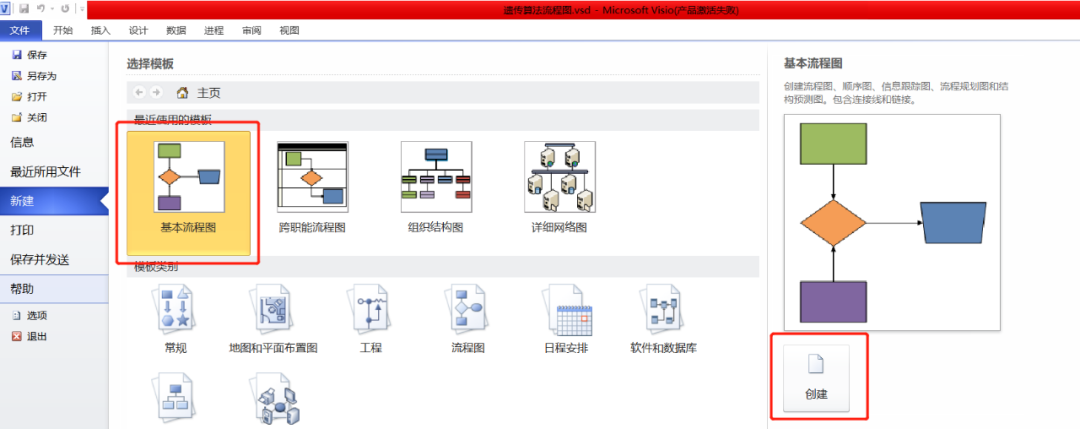
创建空白画板后,可以选择“基本流程图形状”,进行绘制。
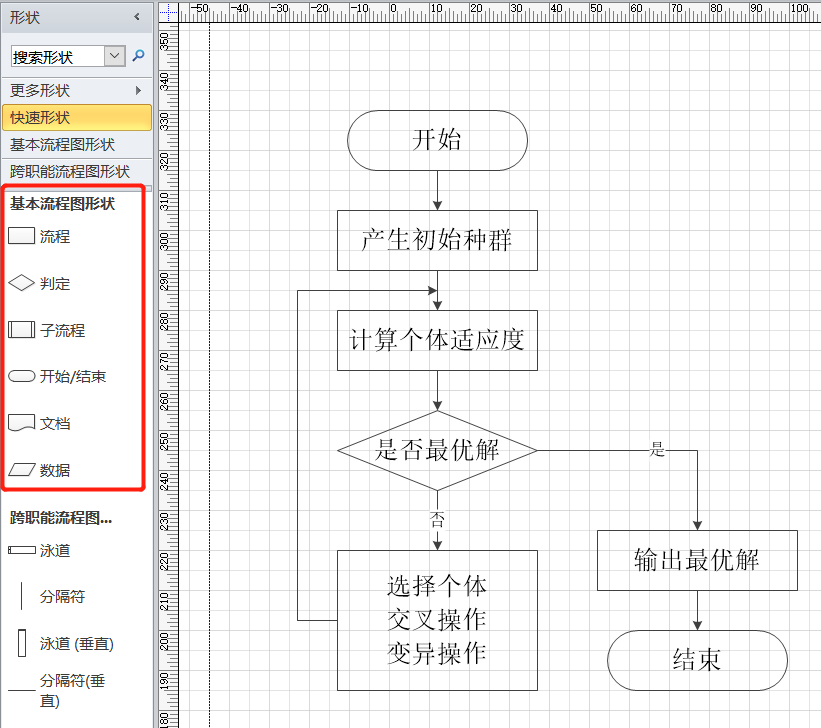
这里我们需要注意的是流程图中需要根据问题情况选择不同的图形样式,圆角矩形表示开始/结束,菱形表示判断条件,矩形表示流程或节点,步骤之间用带箭头的直线相连接。
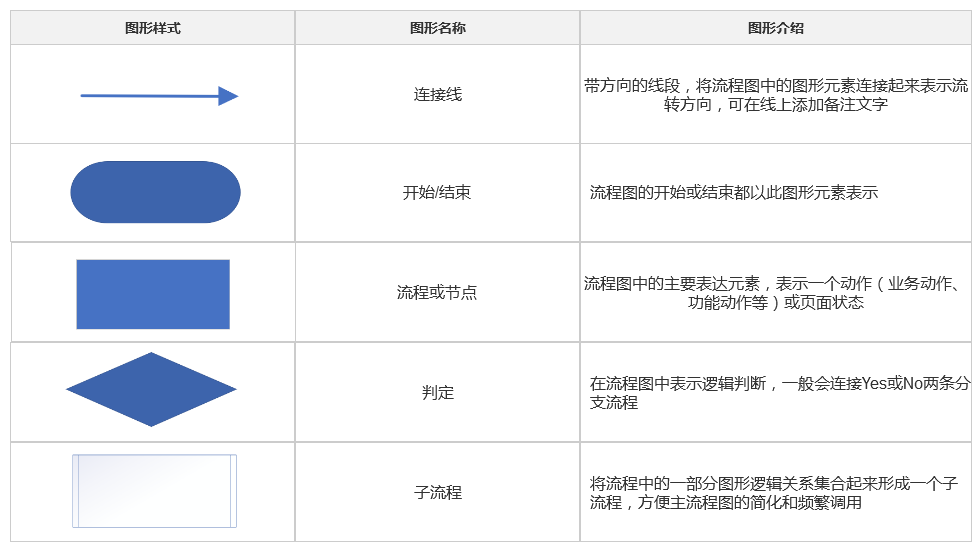 2. 绘制小技巧
技巧1:添加网格线
2. 绘制小技巧
技巧1:添加网格线
添加网格线的目的是绘制过程中的框图可以保证对齐。
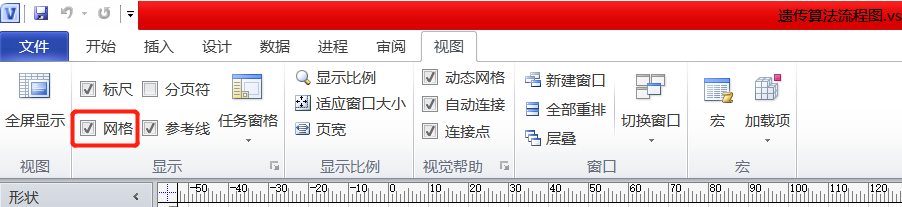 技巧2:灵活运用图形组合及自动对齐
技巧2:灵活运用图形组合及自动对齐
当我们绘制的框图比较复杂时,建议对各个部分进行组合,便于整体调整位置。
为了将框图快速进行对齐,我们可能是对着密密麻麻的网格线手动调整,但这样做不仅耗时还累眼,其实可以利用
自动对齐功能,快速对齐条条框框,大幅提高框图的美观度。
 技巧3:巧用底色绘制高大上的图片(建议在PPT中使用)
技巧3:巧用底色绘制高大上的图片(建议在PPT中使用)
visio可以设置每个框图的填充色,是不是瞬间感觉高大上了一些?
但是这种花花绿绿的图片比较适合放在PPT中,国赛论文中放这些显得不太庄重

。
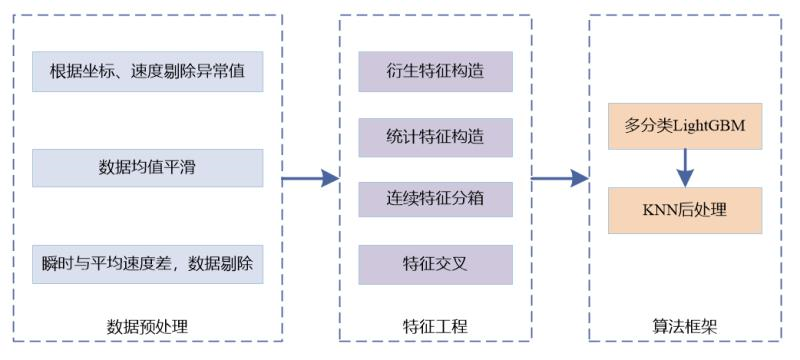 技巧:4:另存为jpg格式插入文档
技巧:4:另存为jpg格式插入文档
好不容易在visio中画完了算法流程图,但是流程图太大没法截图?截图之后发现图片模糊?你可以这样~
选中框图,文件另存为jpg格式的图片,分辨率可以自定义。
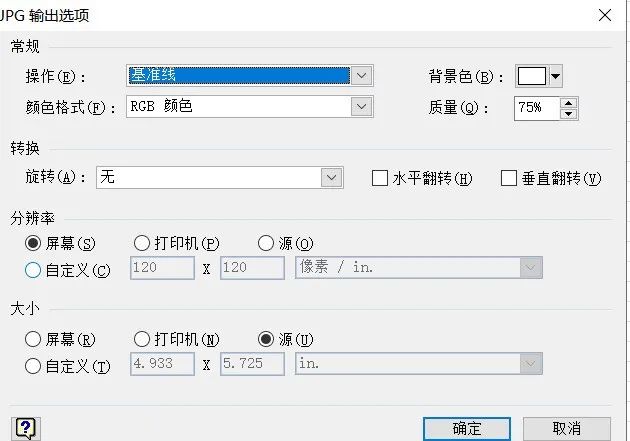
如果是另存为了图片格式,大家注意备份一下visio源文件,万一后续需要修改框图,可以直接修改(万一删了可就得重新画了哈


)
除了转换为jpg图片,大家也可以将visio原图放入word中,便于后续调整。
3.除了流程图,visio还可以画这些!
visio除了绘制流程图,还可以绘制各种各种的图片。
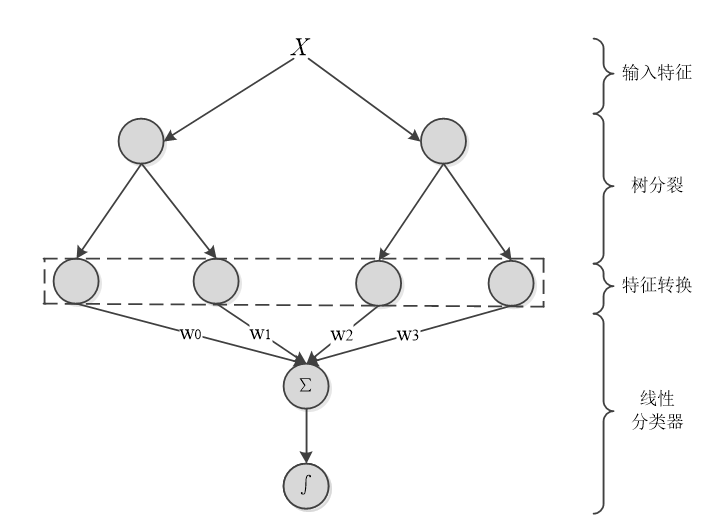
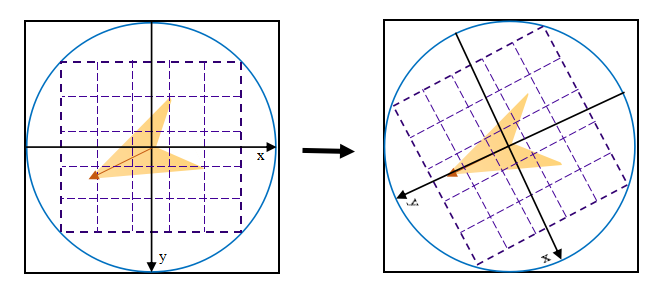
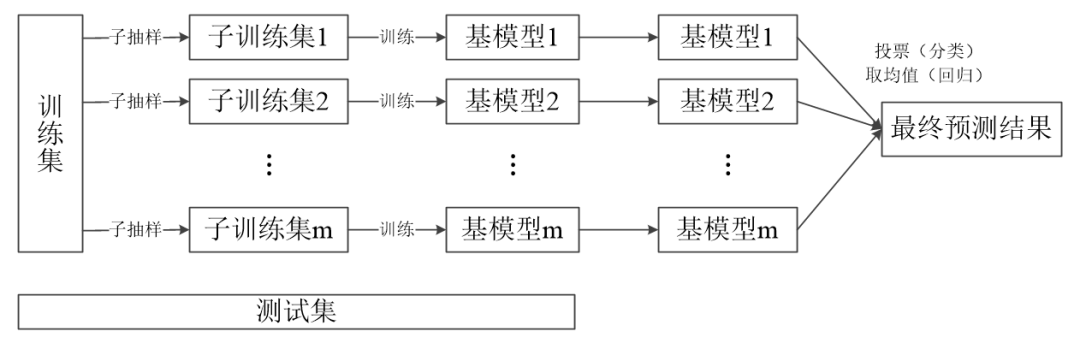
除了用visio画图,也可以用Word,Word中可以插入各种各种的形状,也可以用来绘制好看的图片哦,但是相比起来,还是 visio更好用一些。
但Word有一个好处是可以插入公式,如果图片中必须要有公式的时候,可以直接在Word中绘制,或者在visio画好以后插入Word文档,然后在拼接上公式。
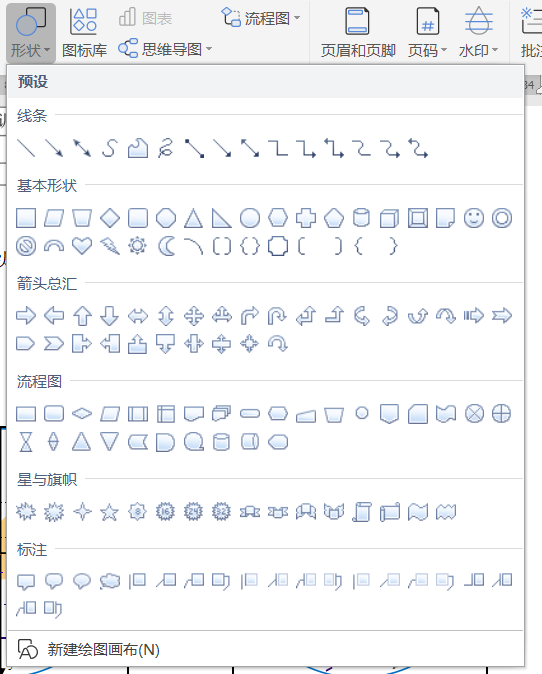
说了这么多,visio安装包也给大家备好了,公众号后台回复
【visio】,就可以下载visio安装包了~
准备国赛的小伙伴一定要提前画几个图试一试visio的功能哦~
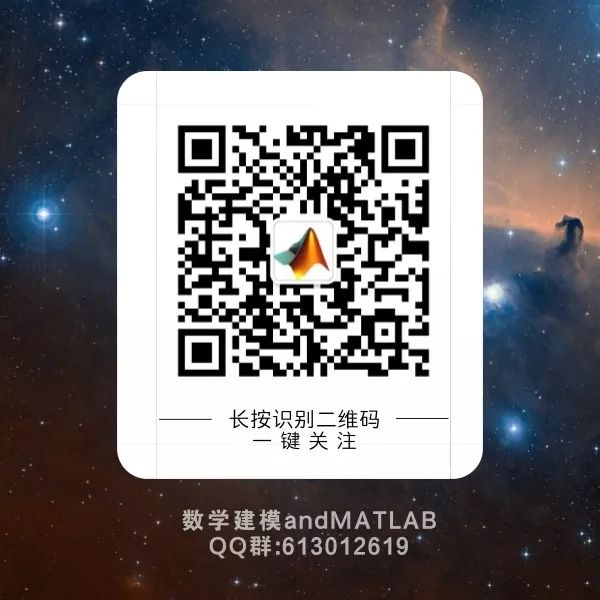
 大家看数模竞赛优秀论文的过程中可能会发现,很多论文中会出现流程图、坐标系图、甚至是地图等好看的图片,这样图片是怎么绘制的呢?
今天我们一起来看下画图神器——Visio。
大家看数模竞赛优秀论文的过程中可能会发现,很多论文中会出现流程图、坐标系图、甚至是地图等好看的图片,这样图片是怎么绘制的呢?
今天我们一起来看下画图神器——Visio。
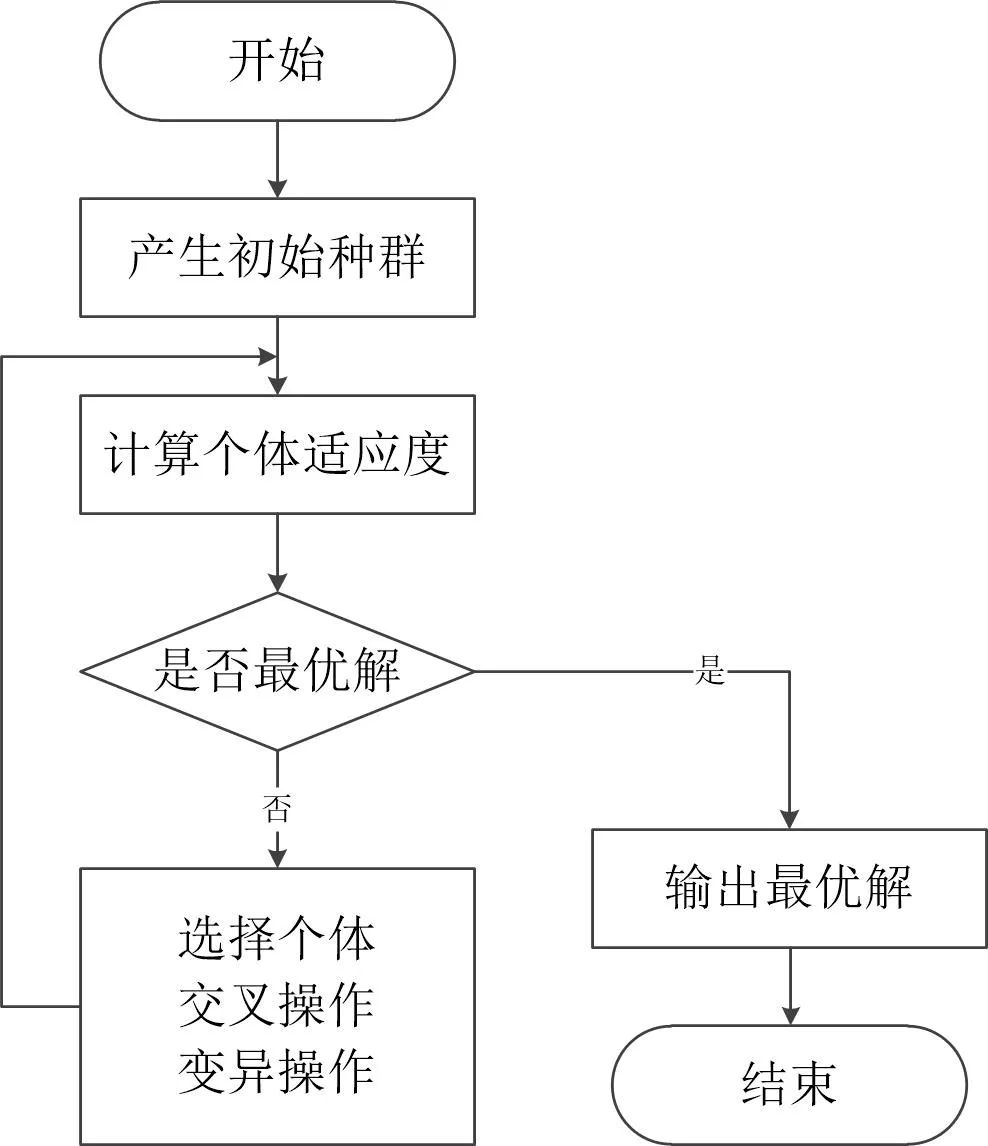 流程图示例
1. 基本绘制方法
新建-基本流程图-创建
流程图示例
1. 基本绘制方法
新建-基本流程图-创建
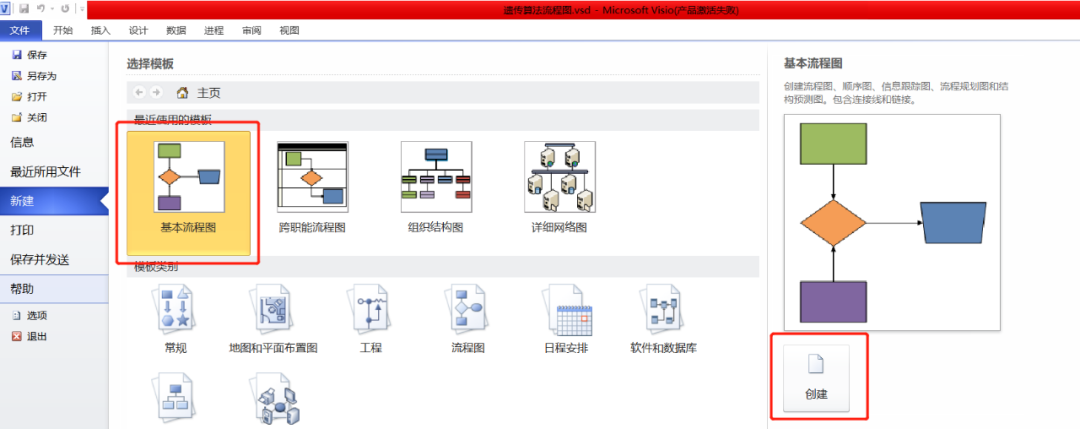 创建空白画板后,可以选择“基本流程图形状”,进行绘制。
创建空白画板后,可以选择“基本流程图形状”,进行绘制。
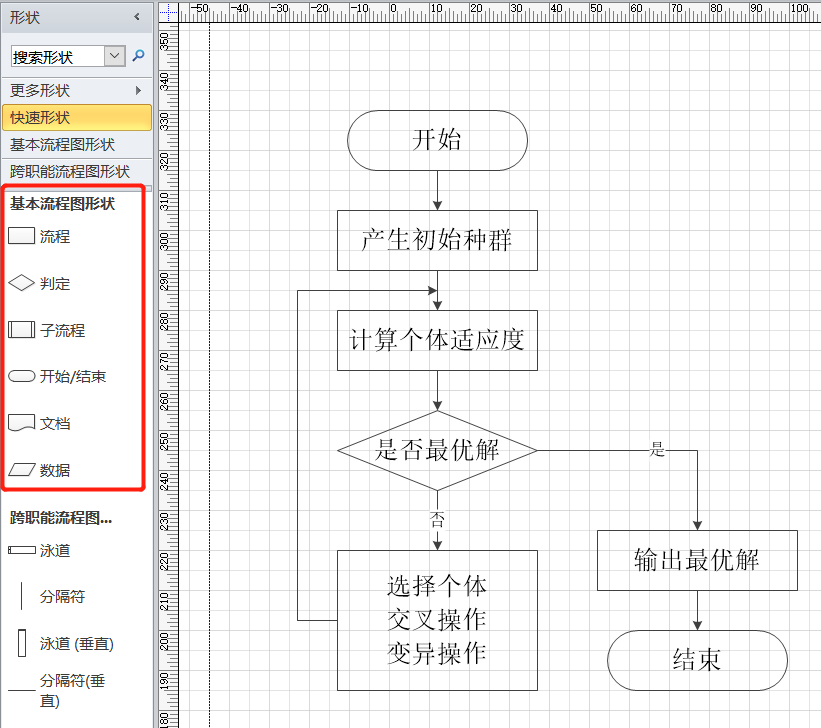 这里我们需要注意的是流程图中需要根据问题情况选择不同的图形样式,圆角矩形表示开始/结束,菱形表示判断条件,矩形表示流程或节点,步骤之间用带箭头的直线相连接。
这里我们需要注意的是流程图中需要根据问题情况选择不同的图形样式,圆角矩形表示开始/结束,菱形表示判断条件,矩形表示流程或节点,步骤之间用带箭头的直线相连接。
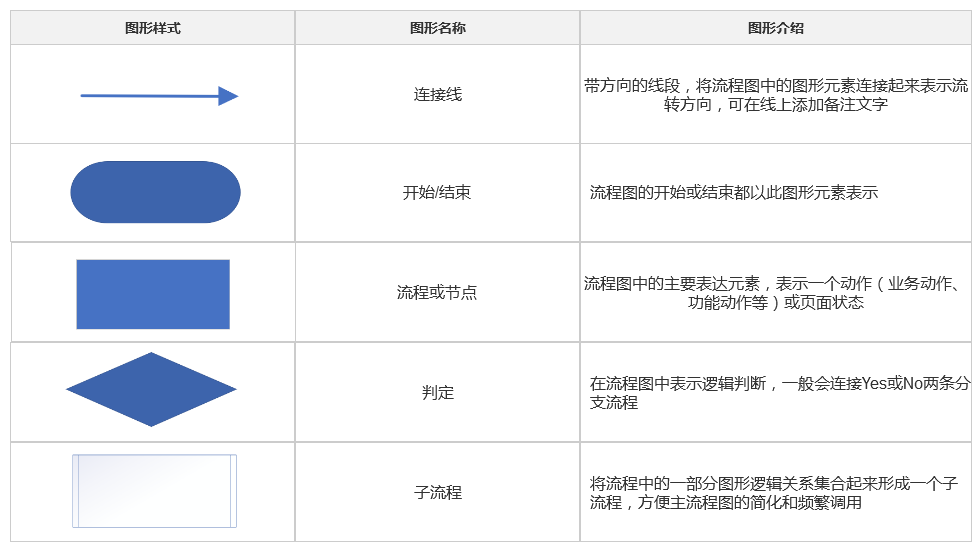 2. 绘制小技巧
技巧1:添加网格线
添加网格线的目的是绘制过程中的框图可以保证对齐。
2. 绘制小技巧
技巧1:添加网格线
添加网格线的目的是绘制过程中的框图可以保证对齐。
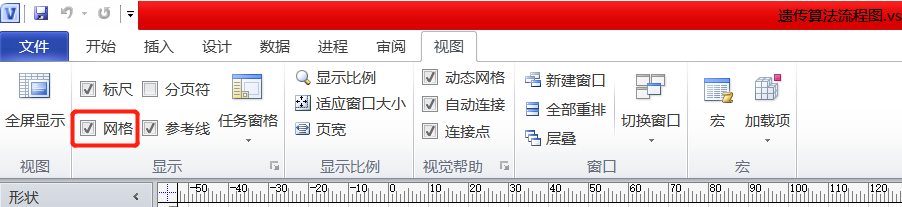 技巧2:灵活运用图形组合及自动对齐
当我们绘制的框图比较复杂时,建议对各个部分进行组合,便于整体调整位置。
为了将框图快速进行对齐,我们可能是对着密密麻麻的网格线手动调整,但这样做不仅耗时还累眼,其实可以利用自动对齐功能,快速对齐条条框框,大幅提高框图的美观度。
技巧2:灵活运用图形组合及自动对齐
当我们绘制的框图比较复杂时,建议对各个部分进行组合,便于整体调整位置。
为了将框图快速进行对齐,我们可能是对着密密麻麻的网格线手动调整,但这样做不仅耗时还累眼,其实可以利用自动对齐功能,快速对齐条条框框,大幅提高框图的美观度。
 技巧3:巧用底色绘制高大上的图片(建议在PPT中使用)
visio可以设置每个框图的填充色,是不是瞬间感觉高大上了一些?
但是这种花花绿绿的图片比较适合放在PPT中,国赛论文中放这些显得不太庄重
技巧3:巧用底色绘制高大上的图片(建议在PPT中使用)
visio可以设置每个框图的填充色,是不是瞬间感觉高大上了一些?
但是这种花花绿绿的图片比较适合放在PPT中,国赛论文中放这些显得不太庄重
 。
。
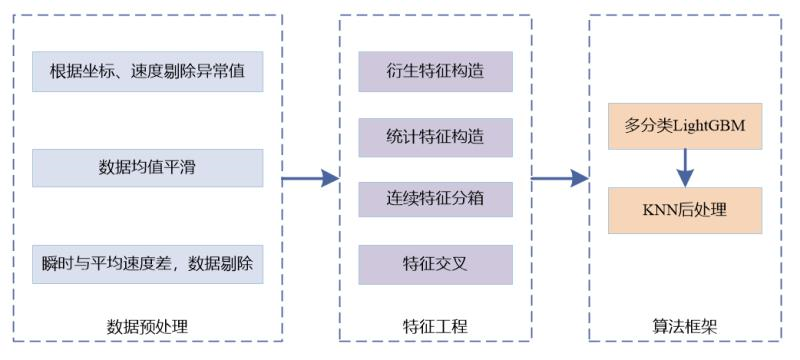 技巧:4:另存为jpg格式插入文档
好不容易在visio中画完了算法流程图,但是流程图太大没法截图?截图之后发现图片模糊?你可以这样~
选中框图,文件另存为jpg格式的图片,分辨率可以自定义。
技巧:4:另存为jpg格式插入文档
好不容易在visio中画完了算法流程图,但是流程图太大没法截图?截图之后发现图片模糊?你可以这样~
选中框图,文件另存为jpg格式的图片,分辨率可以自定义。
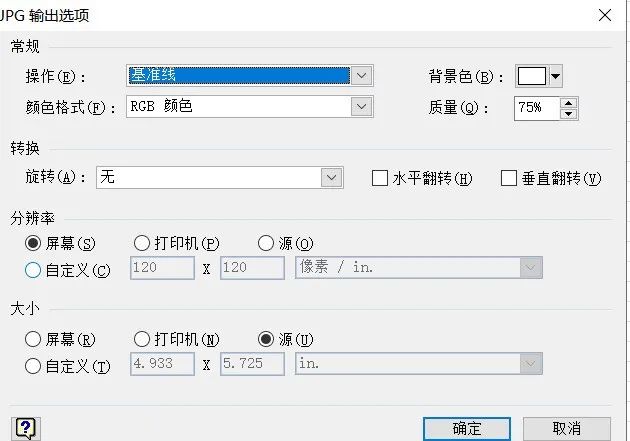 如果是另存为了图片格式,大家注意备份一下visio源文件,万一后续需要修改框图,可以直接修改(万一删了可就得重新画了哈
如果是另存为了图片格式,大家注意备份一下visio源文件,万一后续需要修改框图,可以直接修改(万一删了可就得重新画了哈

 )
除了转换为jpg图片,大家也可以将visio原图放入word中,便于后续调整。
3.除了流程图,visio还可以画这些!
visio除了绘制流程图,还可以绘制各种各种的图片。
)
除了转换为jpg图片,大家也可以将visio原图放入word中,便于后续调整。
3.除了流程图,visio还可以画这些!
visio除了绘制流程图,还可以绘制各种各种的图片。
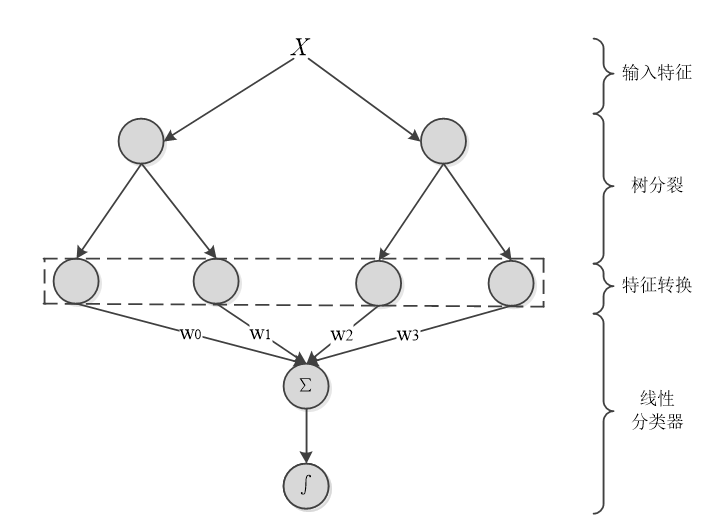
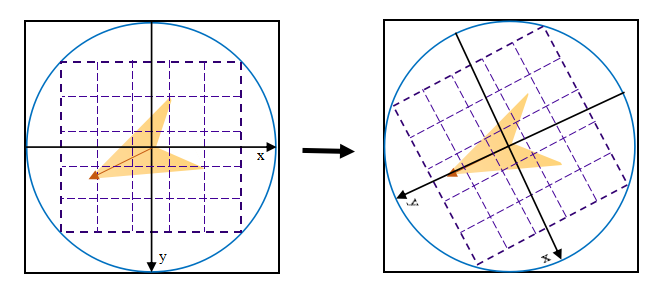
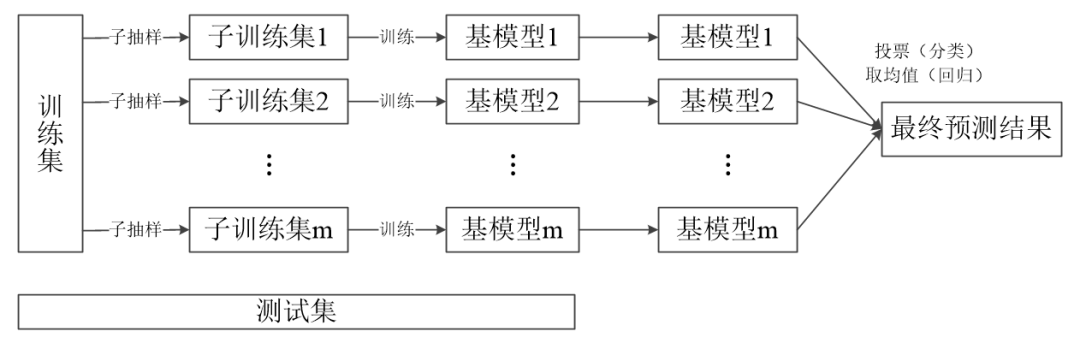 除了用visio画图,也可以用Word,Word中可以插入各种各种的形状,也可以用来绘制好看的图片哦,但是相比起来,还是 visio更好用一些。
但Word有一个好处是可以插入公式,如果图片中必须要有公式的时候,可以直接在Word中绘制,或者在visio画好以后插入Word文档,然后在拼接上公式。
除了用visio画图,也可以用Word,Word中可以插入各种各种的形状,也可以用来绘制好看的图片哦,但是相比起来,还是 visio更好用一些。
但Word有一个好处是可以插入公式,如果图片中必须要有公式的时候,可以直接在Word中绘制,或者在visio画好以后插入Word文档,然后在拼接上公式。
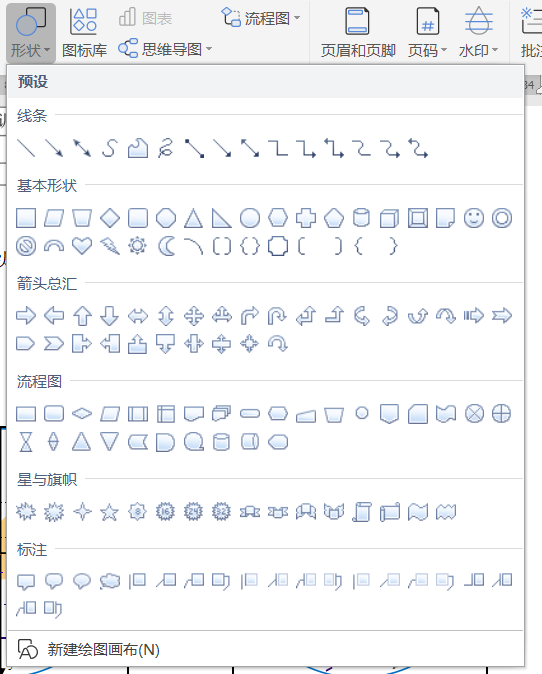 说了这么多,visio安装包也给大家备好了,公众号后台回复【visio】,就可以下载visio安装包了~
准备国赛的小伙伴一定要提前画几个图试一试visio的功能哦~
说了这么多,visio安装包也给大家备好了,公众号后台回复【visio】,就可以下载visio安装包了~
准备国赛的小伙伴一定要提前画几个图试一试visio的功能哦~
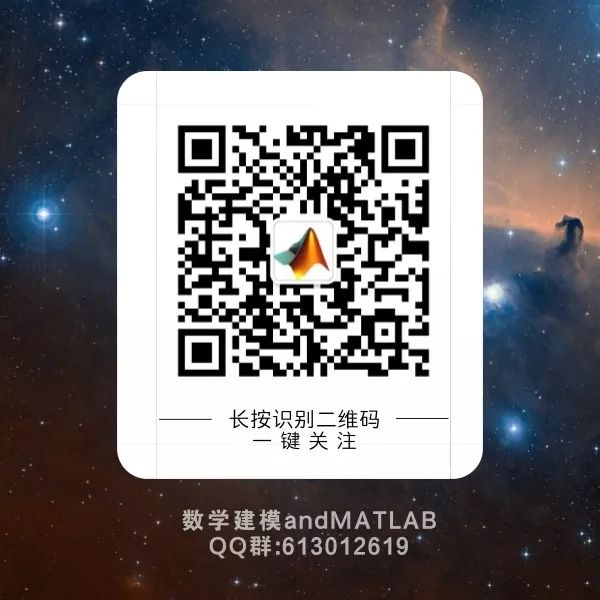






















 被折叠的 条评论
为什么被折叠?
被折叠的 条评论
为什么被折叠?








